Како отворити ЕМЛ датотеку? Различити начини
Активни корисници е-поште повремено наилазе на фајлове са ретким ЕМЛ екстензијама. За већину њих рад са овим документима је тежак, јер их не можете отворити двоструким кликом миша. Након што прочитате чланак, научит ћете како отворити ЕМЛ датотеку и које методе можете користити за то.
Шта је ЕМЛ?
Прво, мало теорије. Пре него што отворите ЕМЛ датотеку, морате схватити о чему се ради. Чудно је да су слова овог формата прво примљена и затим послата путем клијента е-поште. У већини случајева, те датотеке креира стандардни Оутлоок Екпресс клијент, који, међутим, не инсталирају сви корисници.
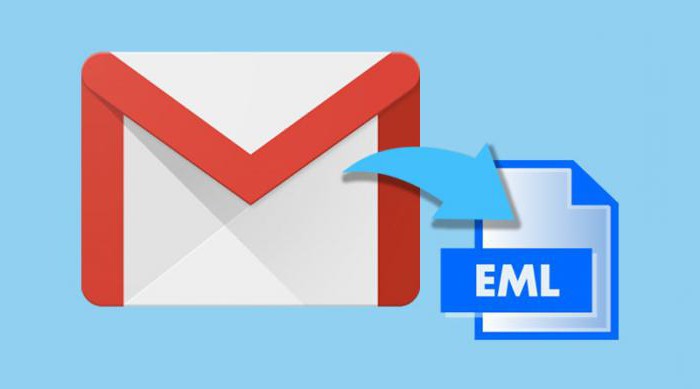
Из уобичајеног слова ЕМЛ се разликује по присутности информација о пошиљаоцу, примаоцима оригинала и копије, као и серверима преко којих је послата порука. Слажем се, не најкориснији подаци, већ због њих и постоје проблеми са отварањем ових датотека.
Што се тиче садржаја, ЕМЛ поруке, као и обична слова, могу садржати обичан текст, приложене слике, хипервезе, архиве и тако даље. Успут, не заборавите да проверите датотеке овог формата помоћу антивирусног програма, иначе ризикујете да покупите малваре када се отворе.
Маин ваи
Као што је раније поменуто, ЕМЛ формат се креира у Оутлоок Екпресс клијенту е-поште, тако да би било логично користити ову апликацију за рад са датотекама. Прво, потребно је да преузмете овај услужни програм са званичног Мицрософт веб сајта, а затим га инсталирате на рачунар.
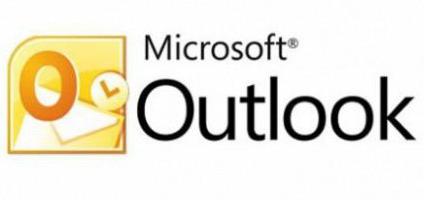
У теорији, програм би требао аутоматски поставити везу са ЕМЛ форматом, али ако се то не догоди, урадите сљедеће:
- Пронађите датотеку коју требате отворити и кликните на њу десном типком миша.
- Кликните на "Отвори са".
- Изаберите Оутлоок Екпресс на листи апликација и потврдите измене.
Када то урадите, моћи ћете да отварате фајлове са ЕМЛ наставком у самом програму и двоструким кликом миша.
Мозилла тхундербирд
Популарни маилер који прави исти тим као и Фирефок прегледник. Главна предност овог програма је компатибилност са свим популарним оперативним системима. Једноставно речено, ако је Линук инсталиран на вашем рачунару и не знате шта да отворите ЕМЛ датотеку, онда је Тхундербирд дефинитивно оно што вам је потребно.

Да бисте почели да радите са е-порукама, прво морате да преузмете и инсталирате маилер. После тога, покрените га и урадите следеће:
- Идите на мени и изаберите "Опен Мессаге" линију.
- Наведите путању до ЕМЛ датотеке.
- Кликните на "ОК" и сачекајте да програм заврши обраду документа.
Сада можете не само прочитати писмо, него га и уредити, спремити појединачне прилоге на рачунало и додати особу која вам је послала поруку на вашу листу контаката.
Фрее ЕМЛ Реадер
Чудно је да Фрее ЕМЛ Реадер није клијент е-поште. Овај програм је, као што му име каже, посебно дизајниран за отварање ЕМЛ датотека. Што се више таквих слова акумулира на вашем рачунару, то је рационалније користити услужни програм.
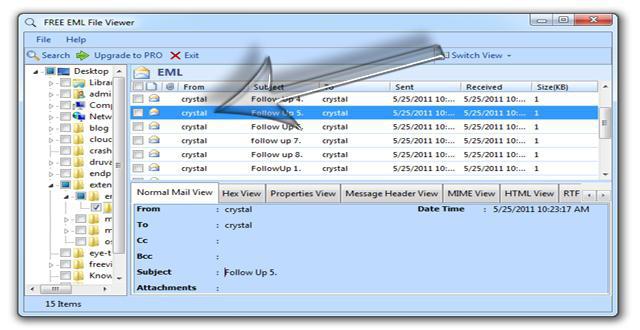
Ствар је у томе што је систем за аутоматско претраживање датотека уграђен у услужни програм. Другим речима, нећете морати да самостално означавате путању до сваке појединачне поруке или да је потражите преко "Екплорера". Програм ће све урадити за вас.
Дакле, преузмите услужни програм са званичног сајта (дистрибуира се бесплатно) и инсталирајте га. Након тога, кликните на дугме Сеарцх и сачекајте док се претрага не заврши. Када се заврши, видећете листу свих ЕМЛ датотека које су ускладиштене на вашем рачунару. Да бисте је отворили, двапут кликните левим тастером миша.
Нема посебних програма
Постоје алтернативне методе које дозвољавају да се не користе специјални програми за отварање ЕМЛ датотека. Укупно постоје две такве методе и оне су следеће:
- Обрада преко претраживача. Само промените проширење слова које вам је потребно са ЕМЛ на МХТ. Након тога, сачекајте неко време (конверзија треба да се заврши), а затим отворите датотеку у прегледачу. Најбоље је користити Интернет Екплорер (ЕДГЕ у новим верзијама оперативног система Виндовс) за то, јер приказује информације на исправан начин.
- Едитор текста. У овом случају, морате да промените проширење на ткт. Сада можете да отварате слова користећи једноставан Нотепад или неки други сличан уређивач текста.
Као што можете да видите, можете безбедно да радите са ЕМЛ фајловима и да се не мучите са инсталацијом појединачних програма. Међутим, ако често наиђете на е-поруке које имају ово проширење, ипак је боље да инсталирате један од специјалних услужних програма.